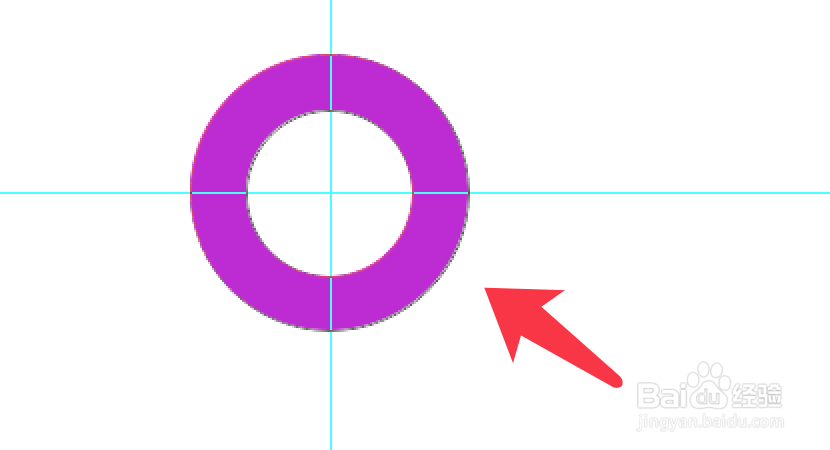1、新建ps画布,拖拽出参考线,作为圆形中心点参考。
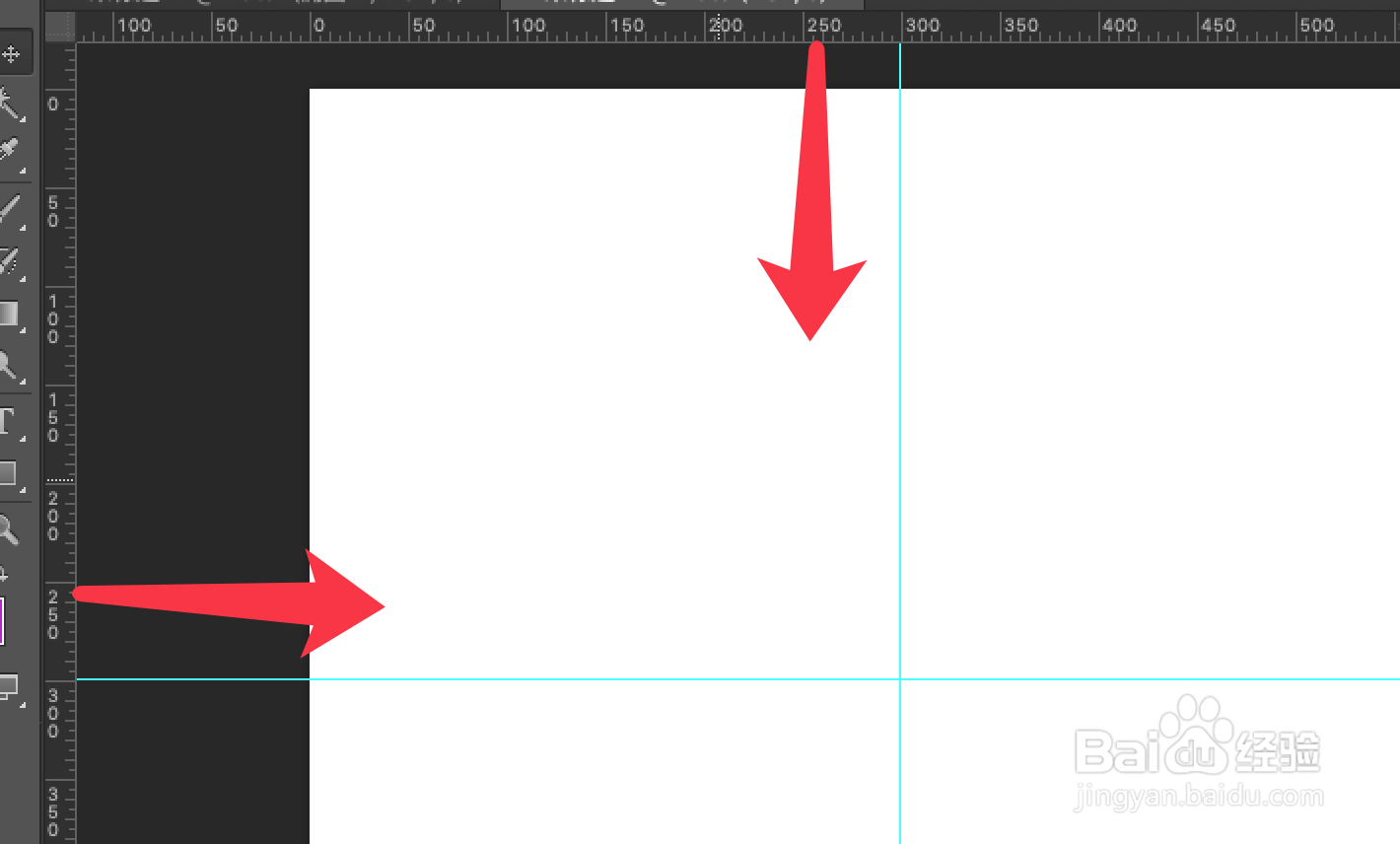
2、点击前景色设置颜色,选择椭圆形工具,按住shift画出一个正圆形。
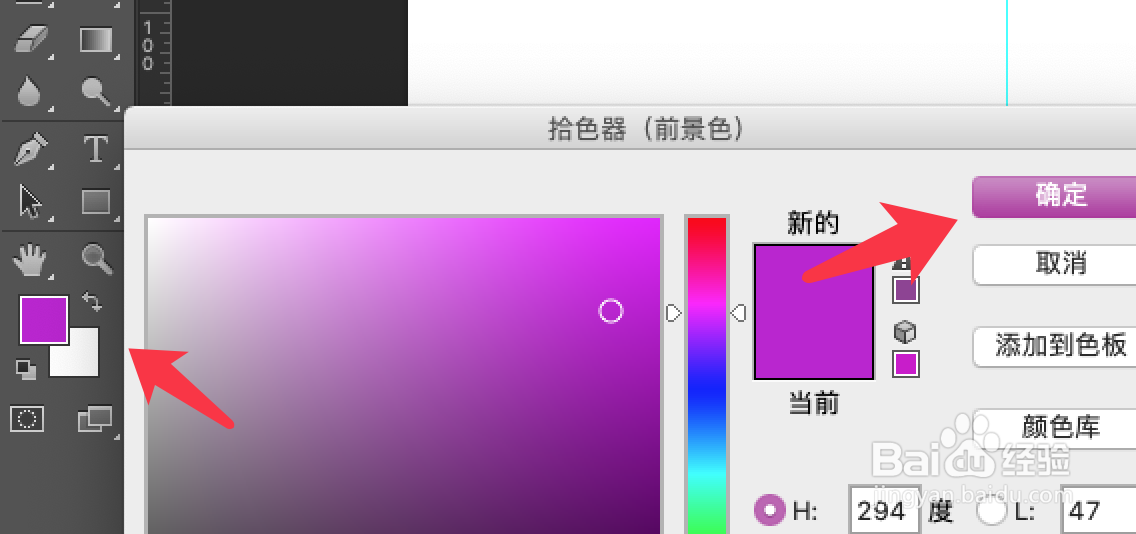
3、然后按下ctrl+j快捷键创建圆形图层副本。
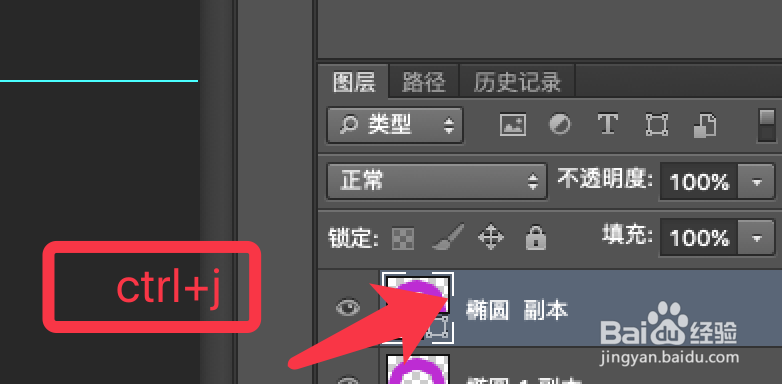
4、按ctrl+t变换副本圆形,设置长宽比变成60%,按下回车应用。
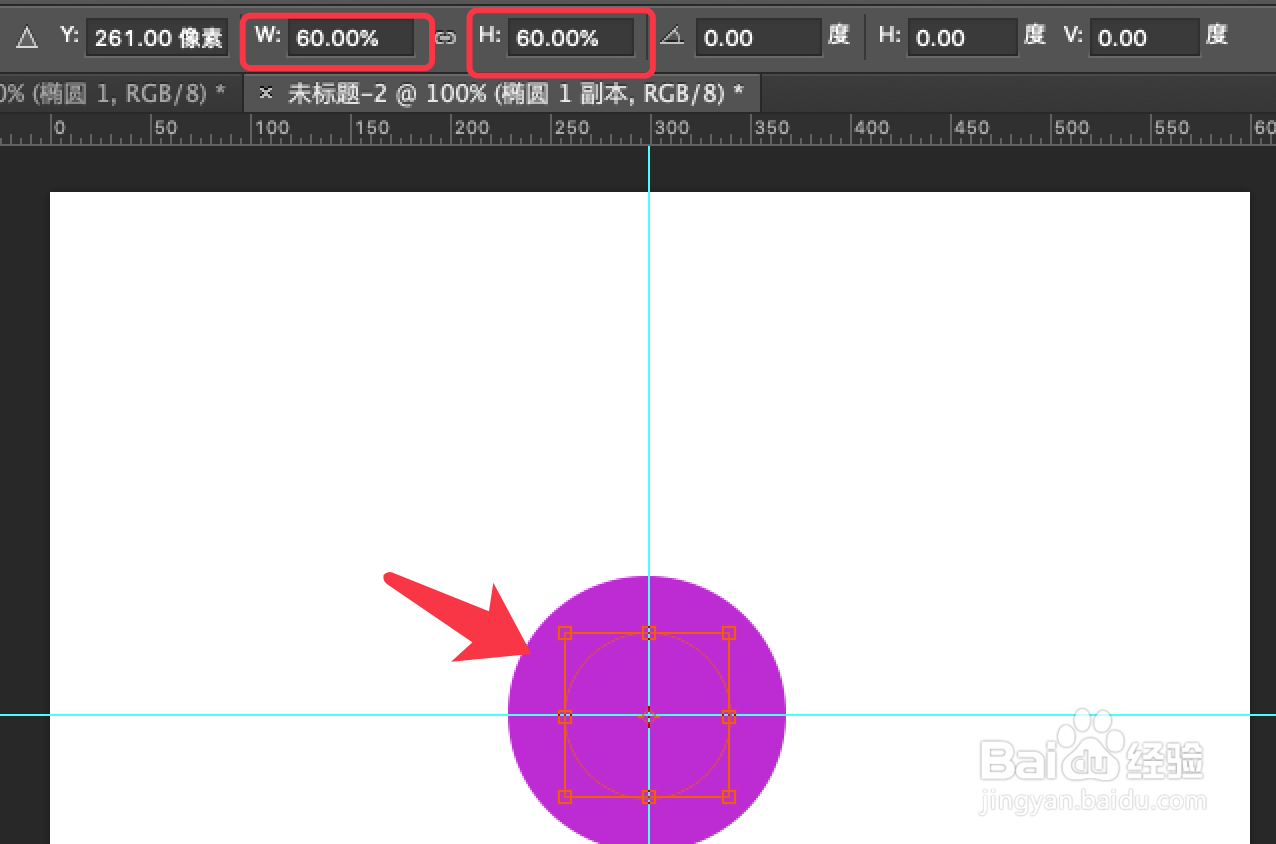
5、按下ctrl+e合并两个圆形图层,点击路径选择工具,选择小圆的路径。

6、点击上方工具栏的按钮,选择减去顶层形状。
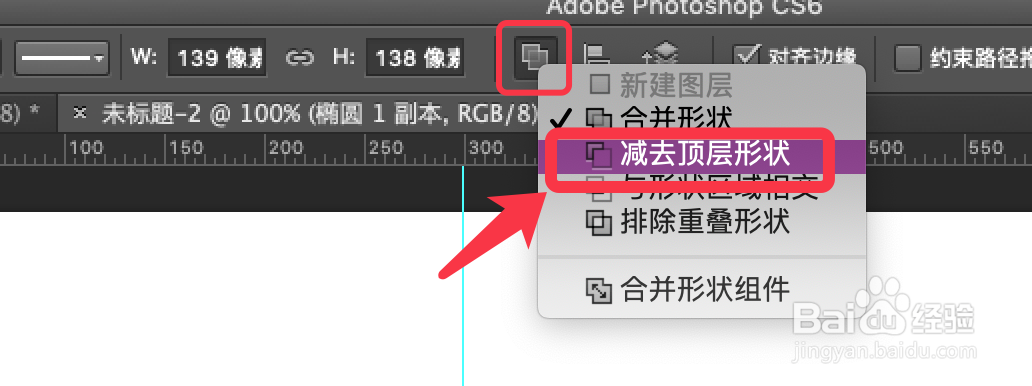
7、圆环绘制完成,效果如下图所示。
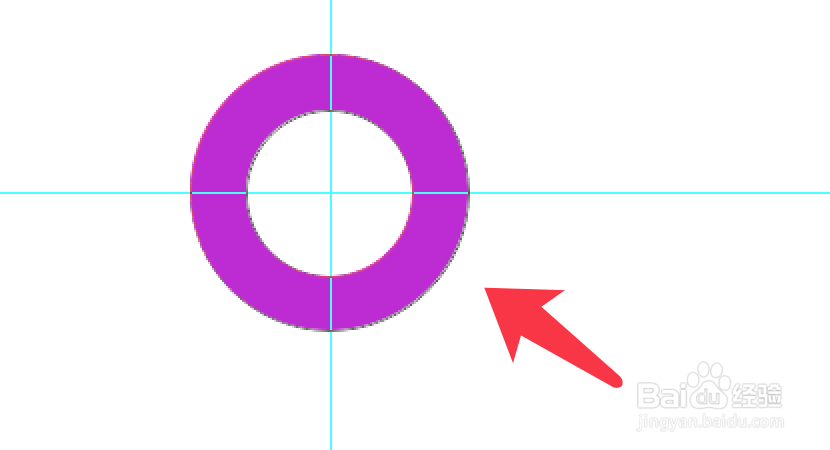
时间:2024-10-31 09:14:32
1、新建ps画布,拖拽出参考线,作为圆形中心点参考。
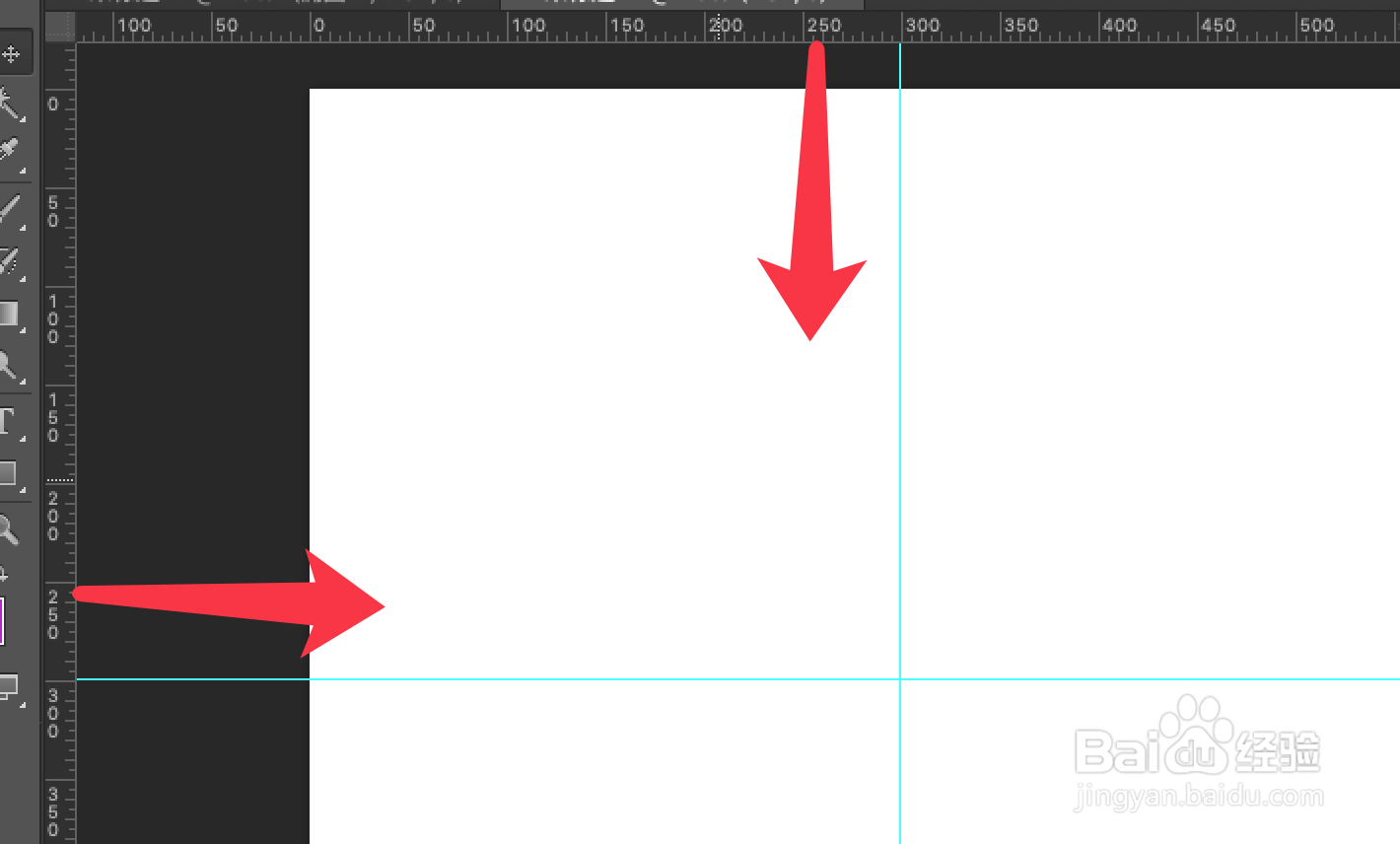
2、点击前景色设置颜色,选择椭圆形工具,按住shift画出一个正圆形。
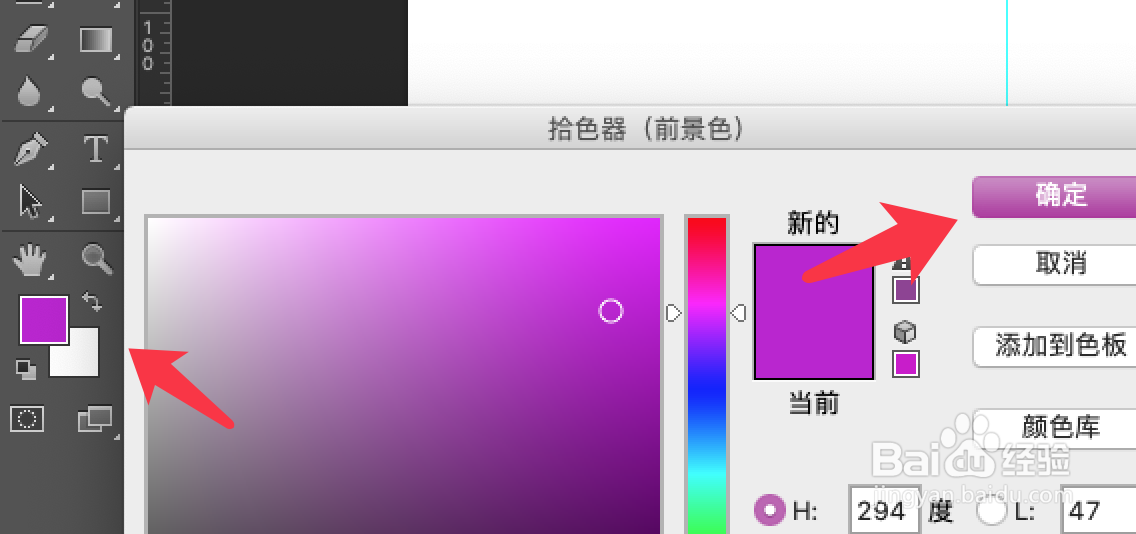
3、然后按下ctrl+j快捷键创建圆形图层副本。
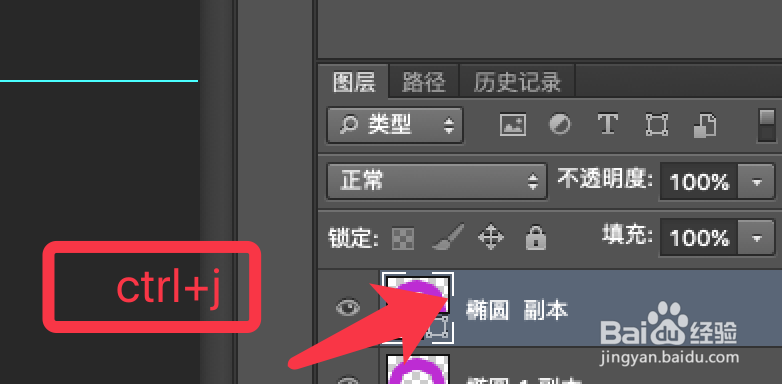
4、按ctrl+t变换副本圆形,设置长宽比变成60%,按下回车应用。
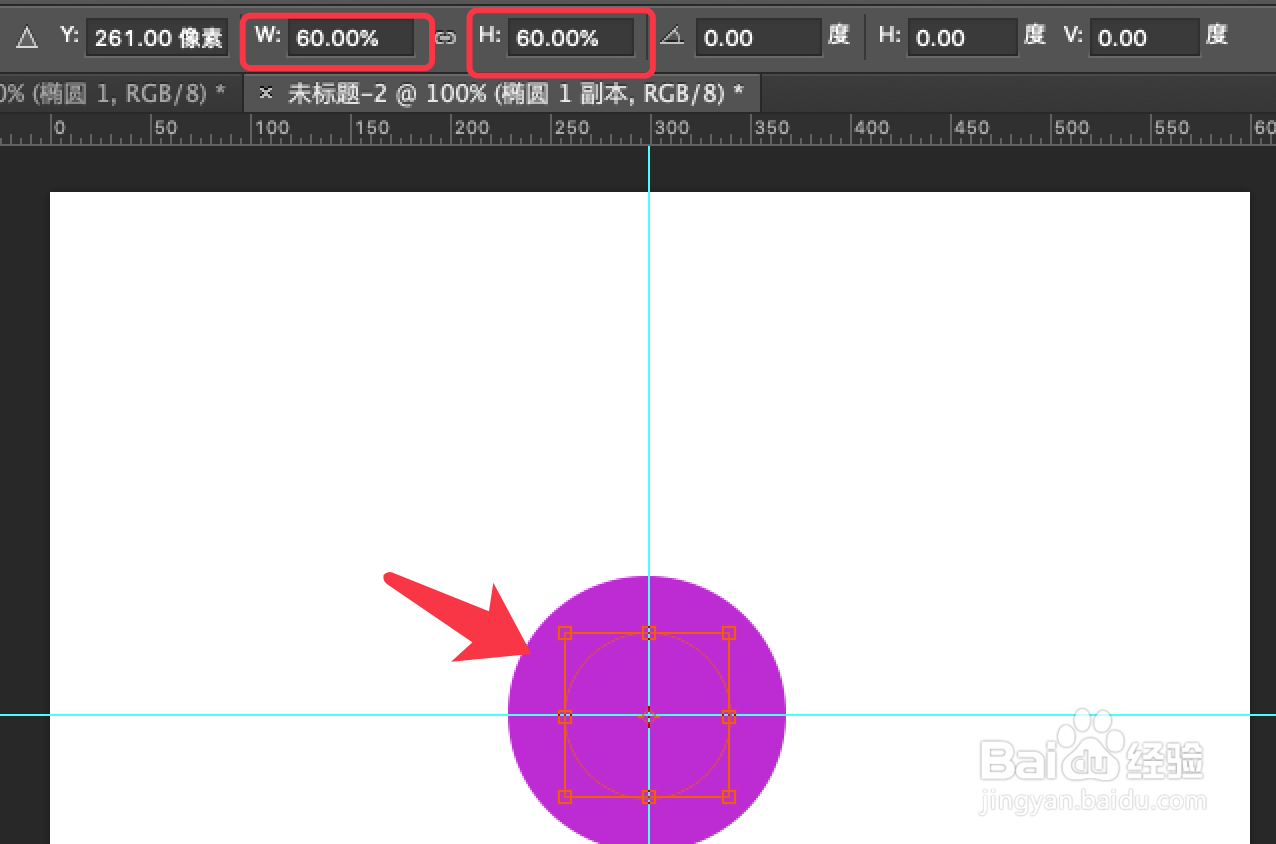
5、按下ctrl+e合并两个圆形图层,点击路径选择工具,选择小圆的路径。

6、点击上方工具栏的按钮,选择减去顶层形状。
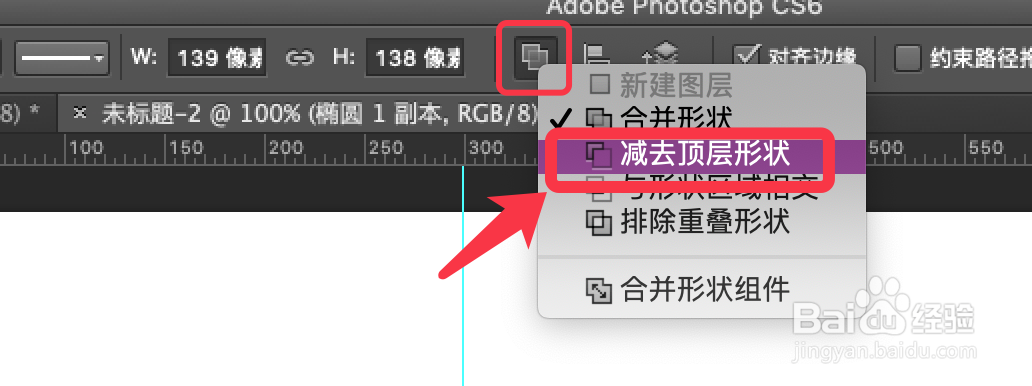
7、圆环绘制完成,效果如下图所示。